Win11系统超过10天不能回退怎么解决?
随着Win11系统的火热,很多用户都安装了,但是使用了一段时间还是很不习惯,想要重新退回原先的系统时时却发现早已经超过了10天不能回退了,对此Win11系统超过10天不能回退如何解决呢?接下来小编就来教大家解决方法。
随着Win11系统的火热,很多用户都安装了,但是使用了一段时间还是很不习惯,想要重新退回原先的系统时时却发现早已经超过了10天不能回退了,对此Win11系统超过10天不能回退如何解决呢?接下来小编就来教大家解决方法。
Win11系统超过10天不能回退解决方法
1、从 Windows 11 打开新设置。在这里,您需要转到图像中显示的系统设置。
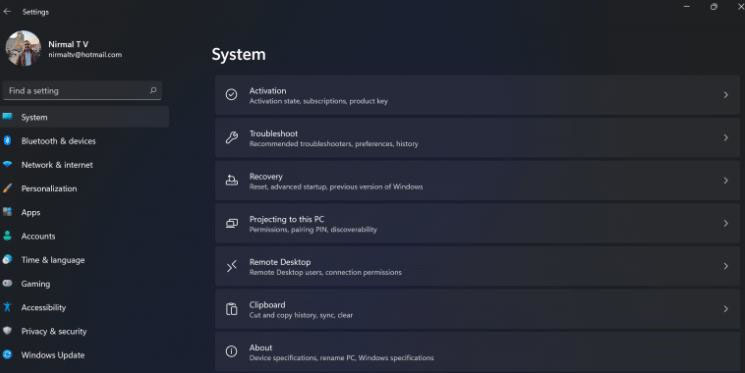
2、在系统设置下,选择“恢复”选项。在这里,您将能够看到“以前版本的窗口”选项。您还可以在它旁边看到一个“返回”按钮,单击此按钮。

3、您可以指定要返回 Windows 10 或旧版本的 Windows 的原因。选择任何原因,然后单击下一个。

4、在下一步中,您可以选择检查更新或跳过此步骤。

5、在下一步,设置将告诉你,如果你确定重新安装几个应用程序后,降级到以前的版本。
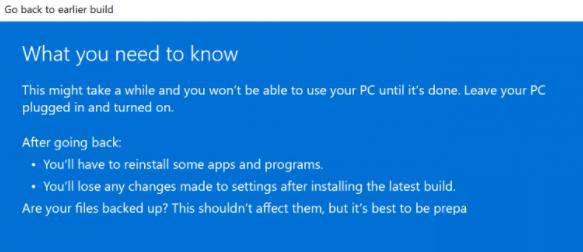
6、请确保您知道要登录到以前的版本的密码,因为降级后将需要密码。

7、最后一步是单击“返回”到较早的构建按钮,Windows 将将您的 PC 从 Windows 11 降级为上一个版本。

Win11教程最新文章
游戏排行
热点推荐
换一换- Win11不能拖拽文件到任务栏怎么解决?Win11拖拽文件到任务栏的方法
- Win11右下角WiFi图标不见了怎么显示?Win11右下角WiFi图标找回方法教学
- Win11磁盘清理怎么没有了?Win11磁盘清理在哪打开?
- Win11共享win7打印机提示709怎么办?Win11打印机提示709错误解决方法
- Win11卸载更新在哪?Win11卸载更新的两种方法
- Win11暂停更新点不了怎么办?Win11暂停更新是灰色的如何解决?
- 有必要装Win11专业工作站版本么?小编为你解答
- Windows沙盒无法连接网络?Win11中Sandbox沙盒不能联网解决教程
- Win11自带解压缩功能怎么用-小编教你快速使用Win11系统解压功能
- Windows11安全中心内存完整性打开不了怎么办?





















